word2007中想要將圖片組合到一起,該怎么組合呢?下面我們就來看看詳細的教程。
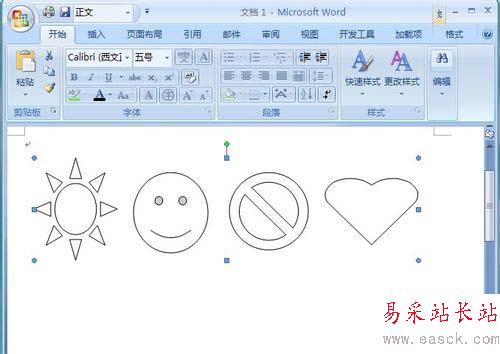
1、首先鼠標點擊word2007桌面快捷方式,打開一個word2007的空白文檔。
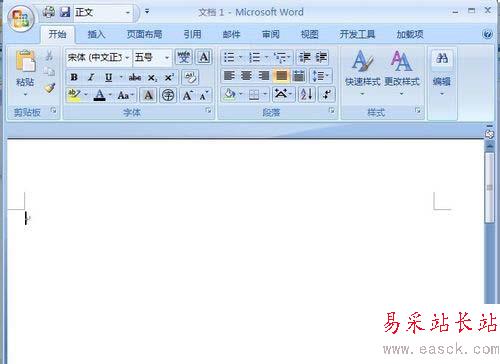
2、word空白文檔打開以后,鼠標點擊文檔窗口上面的工具菜單里面的插入工具按鈕,然后在插入工具下面的插入工具菜單里面鼠標點擊形狀菜單,這時會出現word里面自帶的圖形形狀下拉列表。

3、在word自帶的圖形列表里面找到需要的圖形,鼠標點擊圖形把圖形插入到新建的空白的word文檔上面。
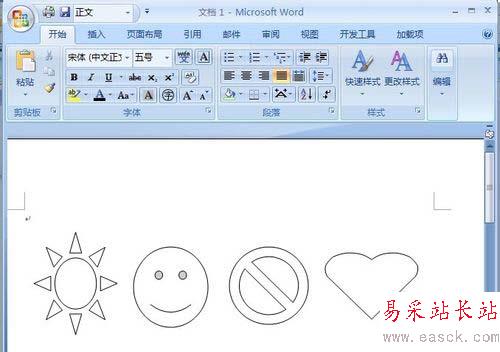
4、圖形插入到現新建的空白文檔好以后,按住鍵盤上面的Ctrl鍵同時用鼠標點擊插入到word文檔上面的四個圖形,這時插入到文檔上面的四個圖形會被全部選中。
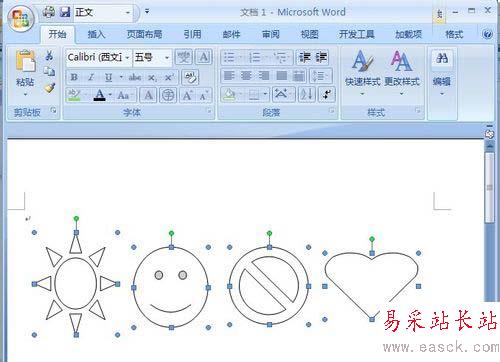
5、文檔上面的四個圖形全被選中以后,把鼠標移動到選中的圖形位置然后點擊鼠標右鍵,這是就會出現下拉菜單。
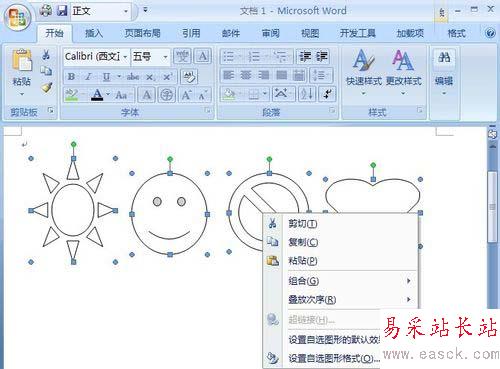
6、移動鼠標在下拉菜單上面找到組合菜單,點擊組合菜單就會出現側拉菜單,然后用鼠標在側拉菜單上面找到組合菜單并點擊側拉菜單上面的組合菜單。
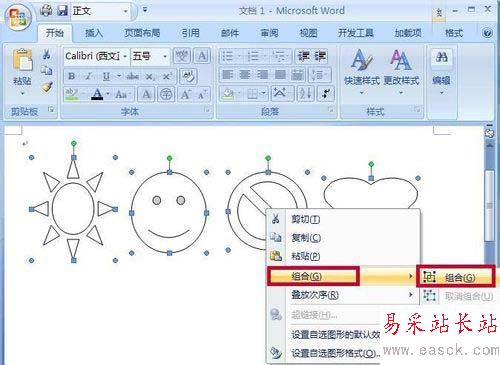
7、鼠標點擊側拉菜單上面的組合菜單以后,這時四個單獨的圖形就組合完成啦,這樣就可以看到四個單獨的圖形被合并到一起啦。在選中圖形時候圖形就會是一個整體。
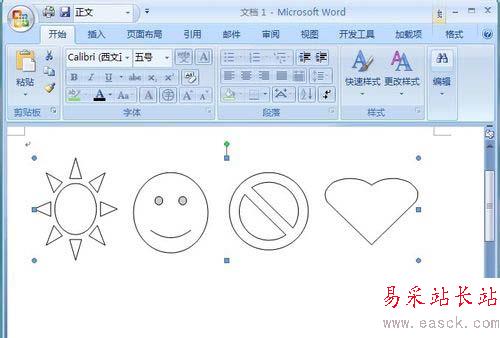
8、如果要把合并到一起的圖形分解開時,只需要選中圖形點擊鼠標右鍵在下拉菜單上面點擊組合菜單,然后在側拉菜單上面點擊取消組合菜單就可以了。
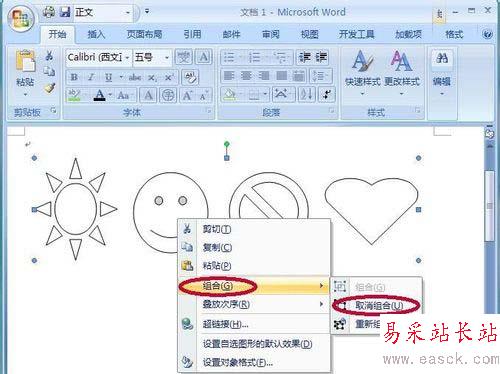
9、點擊取消組合菜單以后,圖形被成功分解開,再點擊圖形的時候圖形就會被單獨選中了。
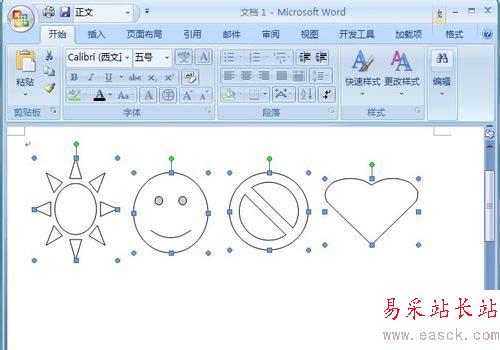
以上就是word中組合圖形的方法和取消組合的方法,如果需要的朋友可以收藏一下,喜歡的朋友請繼續(xù)關注錯新站長站。
相關推薦:
Word中多個文本框該怎么合并?
word文檔中表格如何合并成一個大單元格?
word2016兩個文檔怎么合并成一個并設置格式統(tǒng)一?
新聞熱點
疑難解答